En este artículo hemos destacado Cómo ordenar en la hoja de Googles, Google Sheets es una excelente herramienta para rastrear, organizar y analizar datos.
Si bien el programa es fácil de usar, puede resultar confuso para aquellos que no están familiarizados con las hojas de cálculo digitales. ¡No te preocupes! Aprende a ordenar en Hojas de cálculo de Google.
Primero, tenga en cuenta que Google Sheets tiene varias opciones para ordenar los datos. Algunas de las funcionalidades más comunes utilizadas por los especialistas en marketing en Google Sheets son:
Utilice el análisis hipotético para explorar las posibilidades de fórmulas y valores alternativos.
Los gráficos, diagramas y tablas son formas básicas de visualizar datos.
Sin embargo, Google Sheets puede ser una mejor solución para usted que Microsoft Excel. A diferencia de Excel, Google Sheets es gratuito.
Cualquier persona con una cuenta de Google o Google Workspace puede usar la herramienta. Mucha gente prefiere Sheets a Excel para tareas colaborativas.
¿Cómo podemos ordenar en Hojas de cálculo de Google?
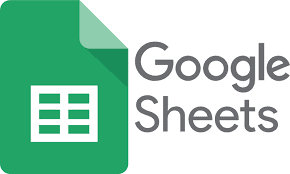
Ordenar en Hojas de cálculo de Google por hoja frente a rango
Ordenar por hoja implica organizar los datos de la hoja de cálculo de Google en una columna. Ordenar por rango restringe la clasificación a un rango de celdas en su hoja de cálculo.
Esta última característica es útil si tu hoja de cálculo tiene numerosas tablas y quieres organizar una sin afectar al resto.
Ejemplo: Ordenado por hoja en la siguiente hoja de cálculo. Los títulos de los libros (columna A) están ordenados alfabéticamente.
El segundo ejemplo invierte el orden de los títulos. El autor, la fecha de publicación y el género de cada libro permanecen con el título.
Títulos ordenados en Hojas de cálculo de Google
Datos alfabéticos inversos en Google Sheets
Dos gráficos en una hoja están en el siguiente ejemplo. Hay una gran diferencia entre el registro del libro de abajo y el gráfico del libro de arriba.
El gráfico de títulos de libros se ordenó por rango para evitar interrumpir el registro de libros debajo de él.

Filtrando datos
El filtrado de datos es útil cuando se intenta extraer información específica de un gran conjunto de datos. Me encanta cuando las personas abren mi hoja de cálculo y solo ven información particular.
Paso 1: Seleccione el rango de celdas para filtrar.
Rango de clasificación en Hojas de cálculo de Google
Paso 2: Cree un filtro seleccionando la pestaña Datos.
Agregar una pestaña de filtro en Hojas de cálculo de Google
Para crear un filtro, haga clic en el botón "Crear un filtro". Observe los iconos de filtro junto a cada encabezado de columna y el nuevo borde del gráfico.
Filtros para columnas de gráficos de hojas de cálculo de Google

Paso 3: Hagamos de cuenta que solo queremos ver títulos de ficción histórica. Para hacerlo, seleccione "Filtrar por valores" en el menú desplegable junto a "Género".
La pestaña Filtrar por valores está seleccionada en Hojas de cálculo de Google.
Paso 4: Luego, desmarque todo excepto "Ficción histórica" y presione "Aceptar".
En Hojas de cálculo de Google, elija Ficción histórica mientras anula la selección de otros valores.
Alternativamente, seleccione "Borrar" y escriba "Ficción histórica". Si no se proporciona el valor por el que desea ordenar, puede agregarlo usted mismo.
En Hojas de cálculo de Google, elija Ficción histórica mientras anula la selección de otros valores.
Independientemente del método, el resultado final debe ser el siguiente:
Gráfico filtrado de Google Sheets de títulos de ficción histórica
Datos de clasificación de colores
Por ejemplo, la ficción histórica sería naranja, la ciencia ficción azul y la mayoría de edad púrpura.
Ordene estos títulos por color para que los libros sobre la mayoría de edad estén en la parte superior:
Ordenar datos en Hojas de cálculo de Google por color
Paso 1: Elija un rango de celdas.
Rango de clasificación en Hojas de cálculo de Google
Paso 2: Cree un filtro seleccionando la pestaña Datos.
Pestaña Datos abre Filtro Pestaña creada Filtro de Hojas de cálculo de Google
Paso 3: Ordene por color, color de relleno, luego púrpura.
- Ordenar por la pestaña de color abierta, luego la pestaña Color de relleno, luego el valor púrpura
- Luego, todos los títulos YA se mostrarán en la parte superior del gráfico.
- Los datos codificados en púrpura de Google Sheets suben a la cima.
- Para eliminar el filtro, haga clic en "Datos" y luego en "Eliminar filtro".
- Para eliminar los filtros de Hojas de cálculo de Google, seleccione la pestaña Datos y luego Eliminar filtro.
Recuerda que cualquier persona con acceso a la hoja de cálculo puede ver tu filtro. Si alguien puede modificar su hoja de cálculo, puede cambiar el filtro.
Así es como Google Sheets clasifica y filtra los datos. Ahora puede organizar sus datos digitalmente en una aplicación.
Recuerde, cualquier persona con una cuenta de Google o Google Workspace puede usar Hojas de cálculo de Google de forma gratuita. Las herramientas para compartir y editar de Google lo hacen excelente para el trabajo colaborativo. ¡Ordénalo!




